Introduzione
In questo documento viene descritta la migrazione in blocco degli account di messaggistica unificata da Exchange a Office 365 in Cisco Unity Connection (CUC).
In che modo è possibile eseguire la migrazione in blocco degli account utente di messaggistica unificata da Exchange a Office 365 in CUC?
Quando si dispone di più account di messaggistica unificata su una connessione di unità e si desidera migrare l'account di messaggistica unificata degli utenti da uno all'altro. Bulk edit tool non aiuta in quanto non è possibile migrare direttamente gli account di messaggistica unificata tramite Bulk Edit tool.
In questa procedura viene descritto come eseguire la migrazione in blocco dell'account di messaggistica unificata di Exchange degli utenti a Office 365. È possibile utilizzare la stessa procedura per eseguire la migrazione tra due account di messaggistica unificata qualsiasi.
Passaggio 1. Per esportare un elenco di tutti gli utenti che dispongono di un account di messaggistica unificata in un file csv, passare a Strumenti > Bulk Administration Tool, quindi in Seleziona operazione controllare Esporta e in Seleziona object type controllare gli account di messaggistica unificata, come mostrato nell'immagine.
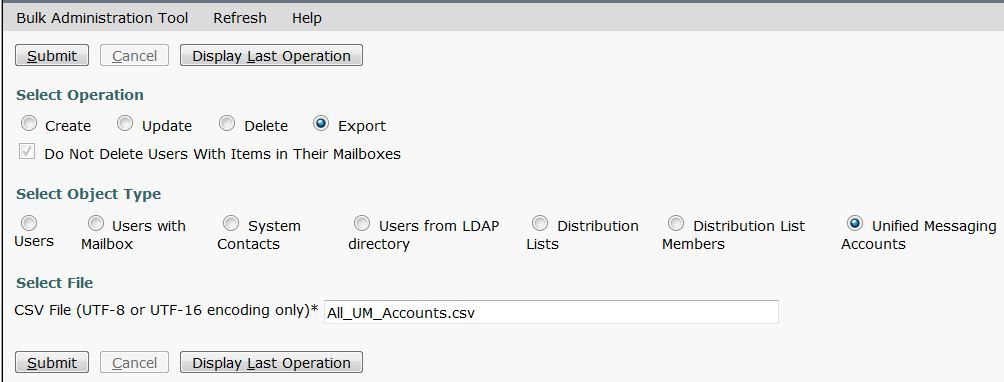
Il file csv esportato è mostrato nell'immagine:

Passaggio 2. Dal file csv sopra riportato, assicurarsi che contenga solo gli utenti il cui account di messaggistica unificata deve essere migrato da Exchange a Office 365. Ad esempio, dal file CSV esportato, il primo test utente sta già utilizzando Office 365, quindi rimuoverlo dal file csv.

Passaggio 3. Utilizzare il file csv precedente per eliminare l'account di messaggistica unificata esistente degli utenti di Exchange-2010 tramite Bulk Administration Tool.
Passare a Strumenti > Bulk Administration Tool e in Seleziona operazione controllare Elimina, quindi in Seleziona tipo di oggetto controllare Account di messaggistica unificata. Quindi, sfogliare il file csv (che contiene solo gli utenti il cui account di messaggistica unificata deve essere eliminato) e fare clic su Invia, come mostrato nell'immagine:
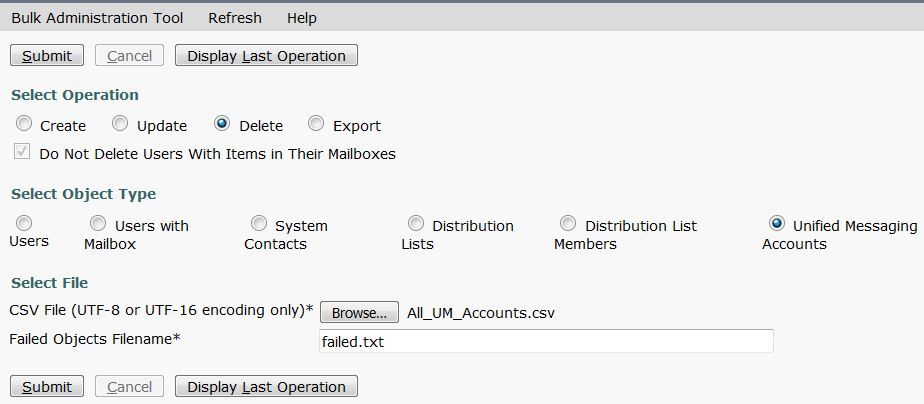
Se gli account di messaggistica unificata di tutti gli utenti vengono eliminati correttamente, è necessario ricevere una notifica:
"Bulk Administration Tool completato. Numero di successi: 4, Numero di errori: 0"
Passaggio 4. Ora è necessario creare gli account di messaggistica unificata per Office 365. Aprire il file CSV precedente e apportare le seguenti modifiche:
- Rinomina la seconda colonna ServiceDisplayName con il nome account del servizio di messaggistica unificata creato per Office 365.
- Lasciare vuota la terza colonna OptionalServiceAccountID.

Passaggio 5. Creare l'account di messaggistica unificata di Office 365 per gli utenti che utilizzano il file CSV precedente.
Passare a Strumenti > Bulk Administration Tool e selezionare Crea in Seleziona operazione, quindi selezionare Account di messaggistica unificata in Seleziona tipo di oggetto, come mostrato nell'immagine. Sfogliare il file CSV precedente.

Se gli account di messaggistica unificata di tutti gli utenti vengono creati correttamente, è necessario ricevere una notifica simile alla seguente:
"Bulk Administration Tool completato. Numero di successi: 4, Numero di errori: 0"
Passaggio 6. Verificare se l'account di messaggistica unificata degli utenti è stato creato correttamente.
